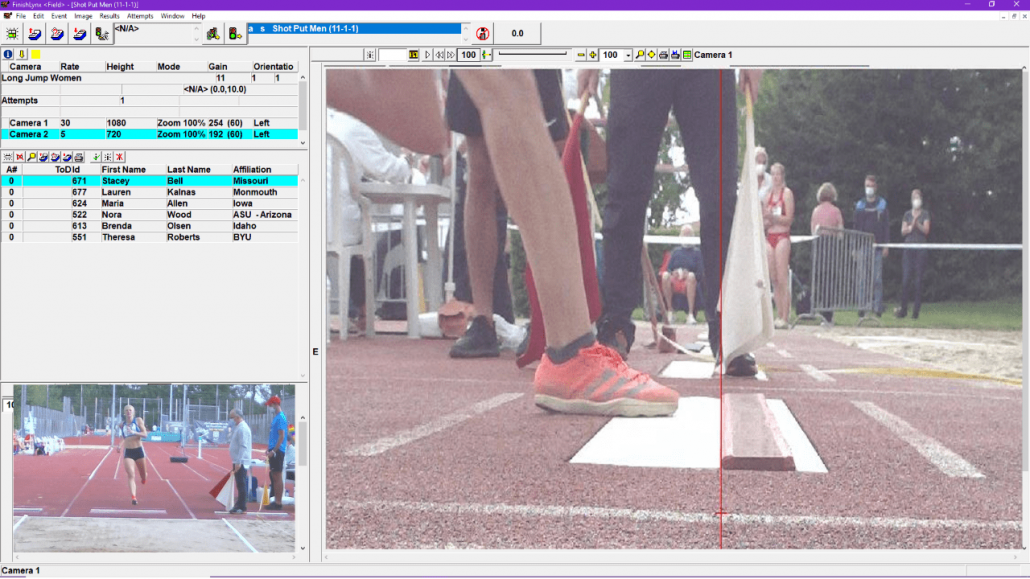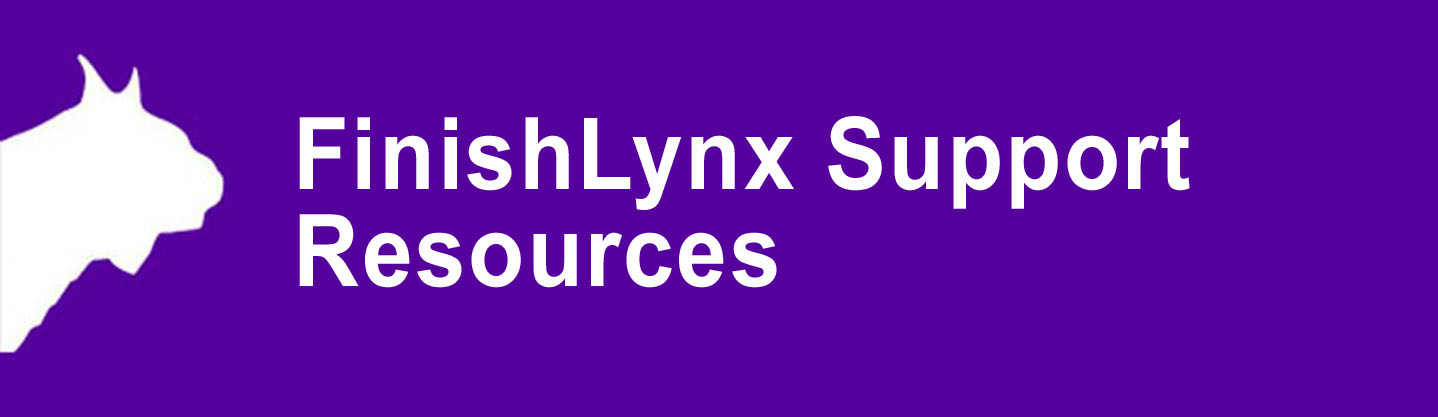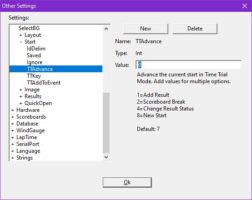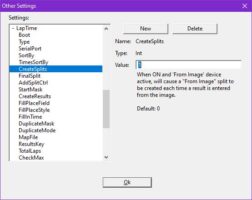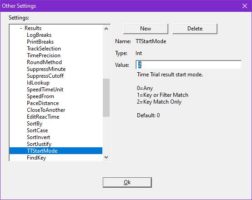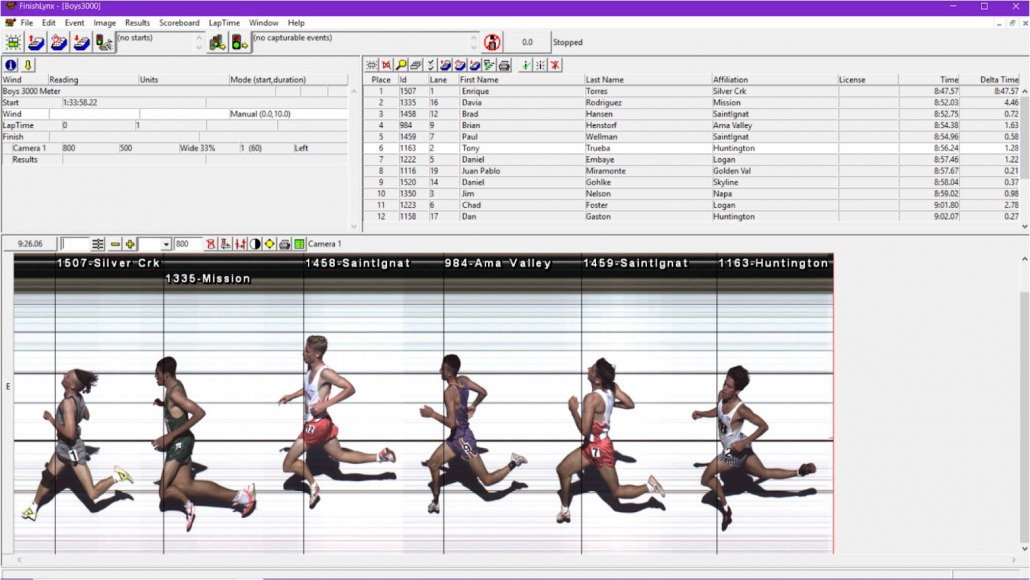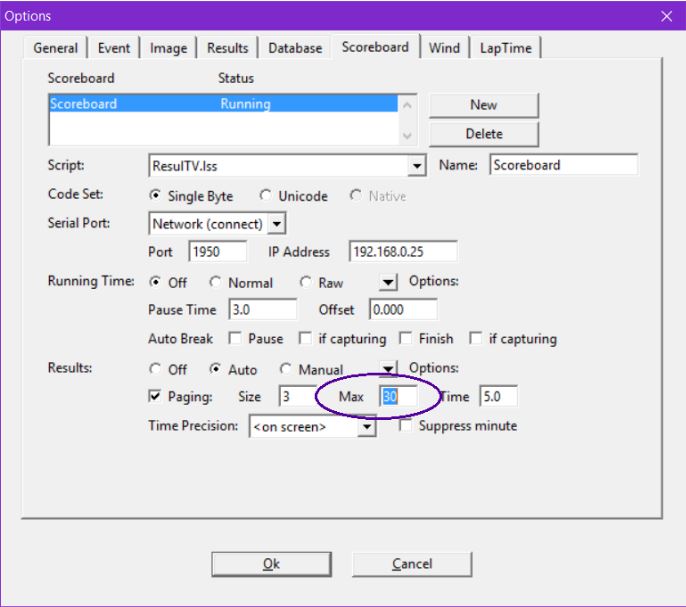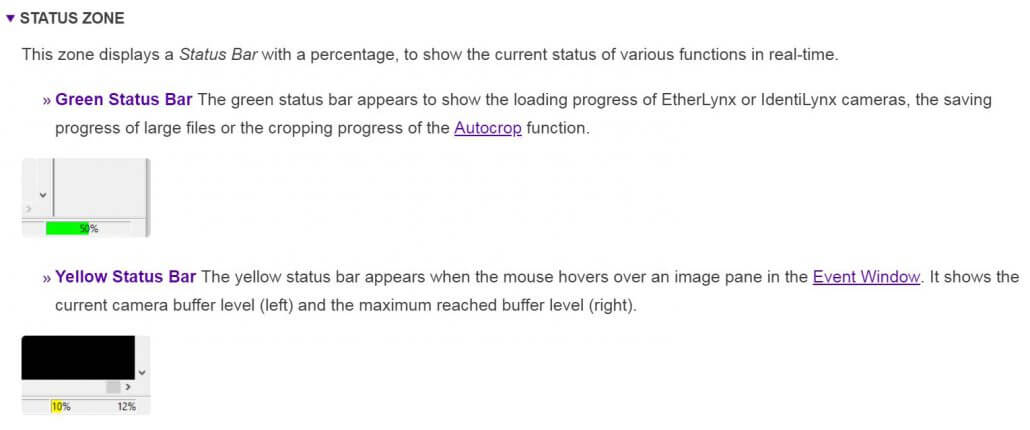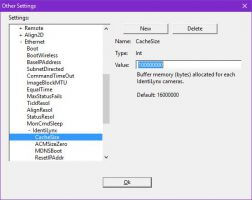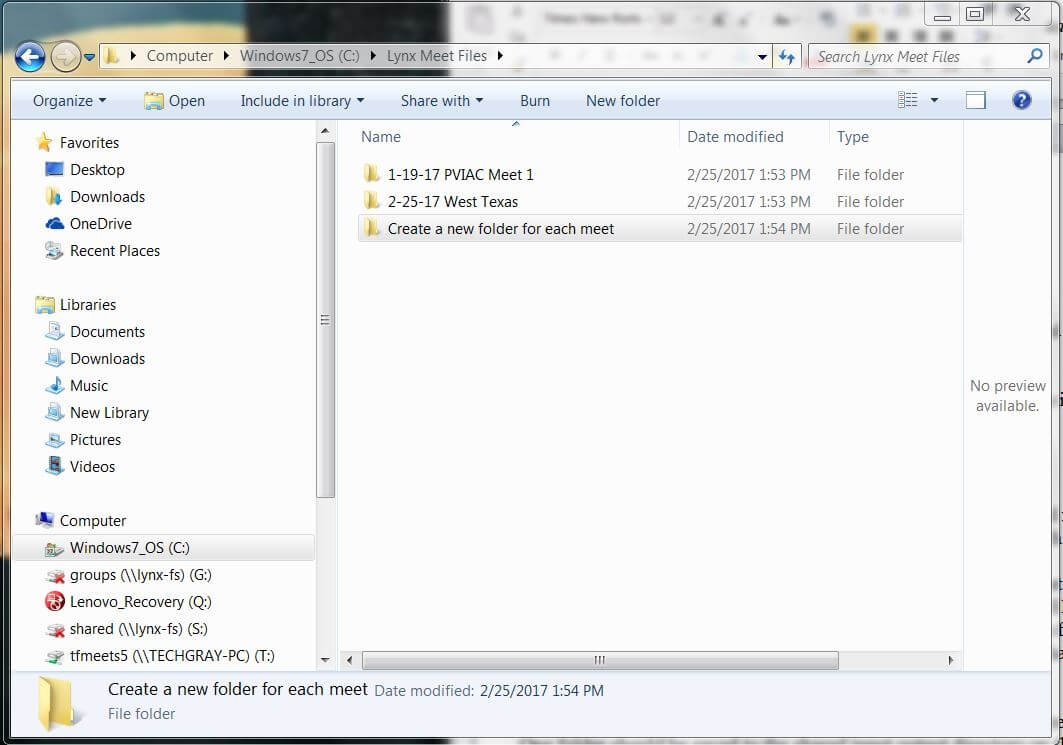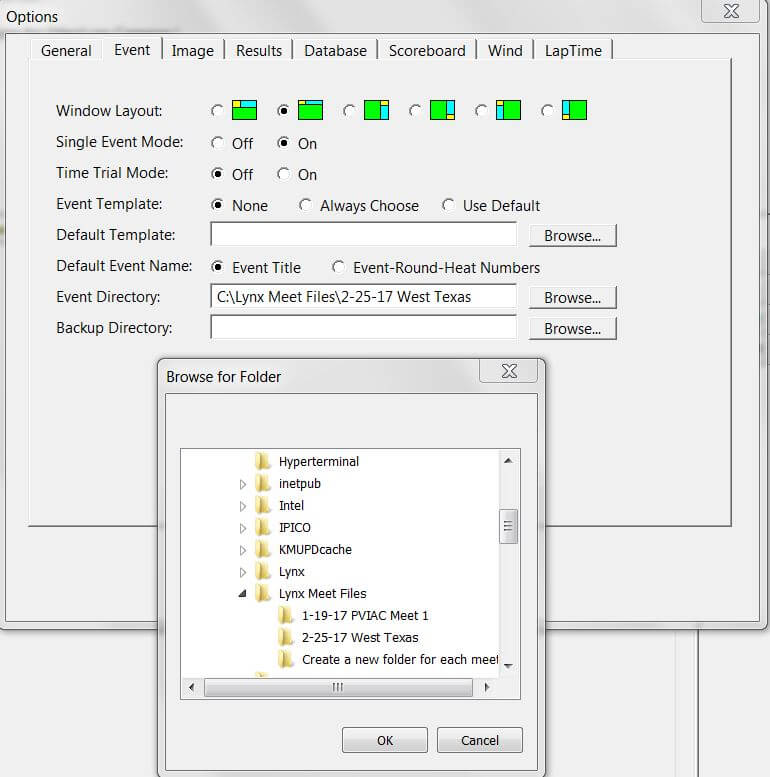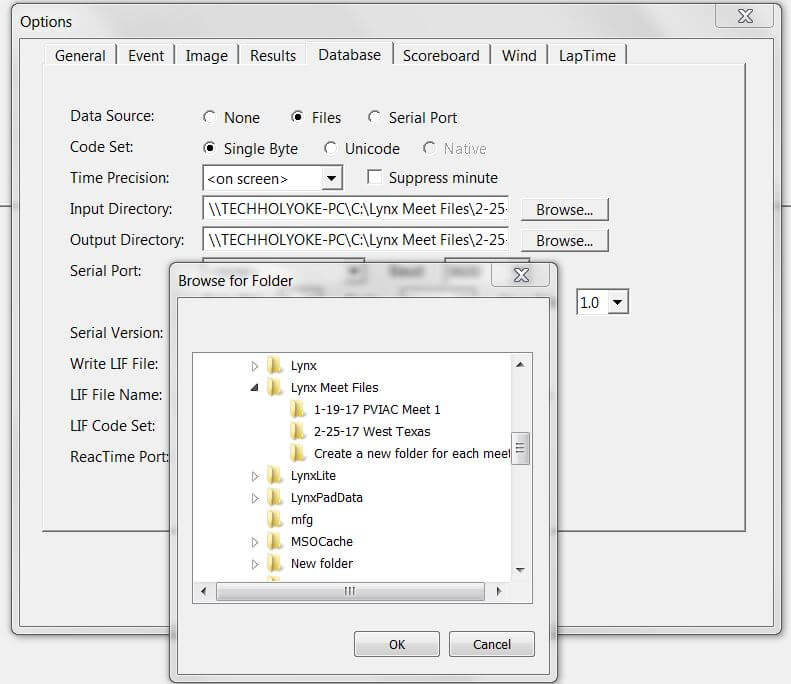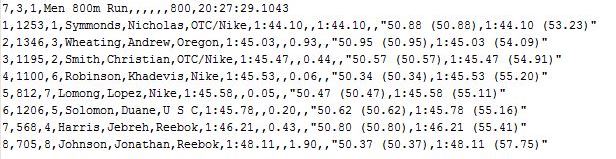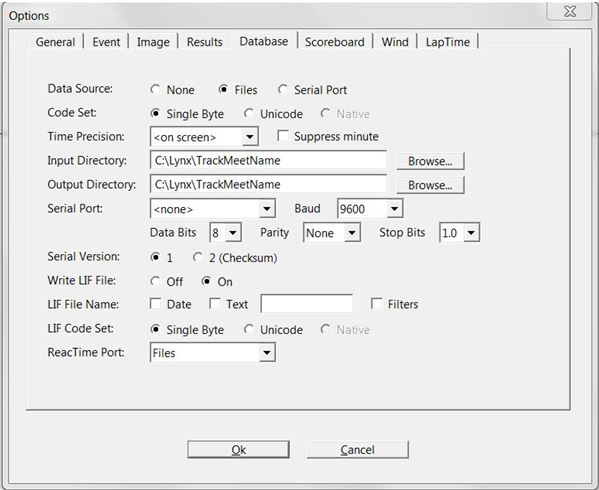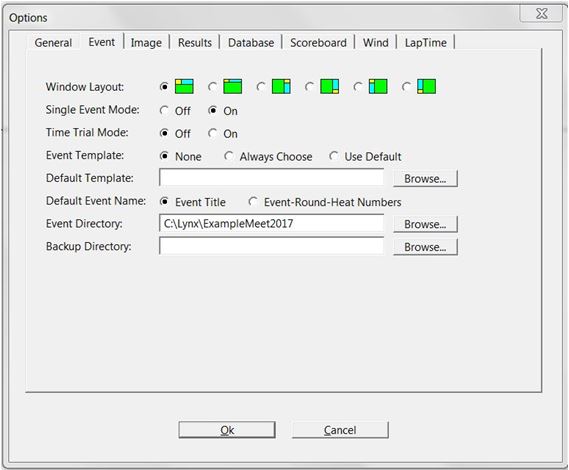VeriLight porta la tecnologia recentemente presentata ai massimi livelli di concorrenza e la rende disponibile a tutti. Questo dispositivo Ethernet (PoE) può essere gestito da VeriLynx, FinishLynx o FieldLynx e funge da indicatore luminoso multiuso, controllato da remoto. Hai difficoltà a trovare tutti i funzionari necessari per organizzare un evento? Usalo con VeriLynx o FieldLynx per segnalare falli di piede nel salto in lungo o triplo. La comunicazione tra il timer e lo starter è una sfida? Usa VeriLight con FinishLynx per informare lo starter che la prossima gara è armata e pronta per iniziare.
Vengono forniti script di scoreboard predefiniti e personalizzabili (file LSS) per diventare rapidamente operativi. Collega semplicemente VeriLight alla tua rete tramite PoE e sei pronto per partire.
Caratteristiche
- Torretta di segnalazione multicolore (5 livelli).
- Connessione Ethernet con supporto PoE
- Piattaforma autoportante
- Integrazione perfetta con VeriLynx, FinishLynx e FieldLynx
- Luci e suoni personalizzabili tramite script del tabellone segnapunti (LSS)
- Include 9 colori LED programmabili
- Comportamento del LED lampeggiante o fisso
- 11 allarmi selezionabili

Scarica
Aggiornamento FinishLynx 12.21
SUGGERIMENTO: per preservare le impostazioni attuali, non si disinstallare la vecchia versione.
Supporto VeriLight
È possibile gestire VeriLight, un dispositivo Ethernet (PoE). VeriLynx, FinishLynx (o FieldLynx) e funge da indicatore luminoso multiuso, telecomandato. Usalo con VeriLynx per mostrare tentativi falliti/validi o con FinishLynx per mostrare quando una gara è armata e pronta per la partenza successiva.
SUGGERIMENTO: VeriLight ha come impostazione predefinita 192.168.0.99 ed è in ascolto sulla porta 10000.
Per utilizzare VeriLight con VeriLynx:
- Alt-F (VeriLight | Fallo) attiva/disattiva VeriLight rosso per indicare un fallo.
- Alt-V (VeriLight | Valido) attiverà/disattiverà VeriLight verde/spento.
- Per utilizzare VeriLight con FinishLynx.
Per utilizzare VeriLight con FinishLynx:
- Crea un nuovo oggetto tabellone segnapunti.
- Seleziona VeriLight_Ready.lss
- Imposta l'indirizzo IP e la porta su 192.168.0.99 e 10000.
- Impostare Tempo di esecuzione = Auto
- Basta attivare l'evento successivo affinché VeriLight si illumini di verde. Si spegnerà dopo aver ricevuto un segnale di avvio.
Script del tabellone segnapunti
- Viene aggiunto VeriLight.lss.
- Viene aggiunto VeriLight_Ready.lss.
- ResulTV_VeriLynx.lss può mostrare valido/falloso sui layout standard di ResulTV quando si utilizza il profilo VeriLynx.
- ResulTV_Video_VeriLynx.lss può mostrare valido/fallito sui layout video ResulTV quando si utilizza il profilo VeriLynx.
- ResulTV_Video_1line.lss viene aggiornato per visualizzare il vento nella riga di intestazione, quando applicabile.
- ResulTV_Video_3lines.lss viene aggiornato per visualizzare il vento nella riga di intestazione, quando applicabile.
- ResulTV_Video_1line-360.lss è un layout video ResulTV personalizzato per il display Lynx 360.
- ResulTV_AutoSwitch.lss semplifica la configurazione del cambio di layout.
- VDMPlaceNameTime.lss viene aggiornato per visualizzare il vento nella riga di intestazione, quando applicabile.
- Nevco_123.lss è aggiornato.
- Viene aggiunto Nevco_Matrix.lss.
- Viene aggiunto Nevco_x6xx.lss.
Aggiornamenti aggiuntivi
Aggiornamenti dei file della lingua (LNG).
- de_DE.lng
- it_VL.lng
Impostazioni predefinite del bilanciamento del bianco
Quando una fotocamera della serie Vision viene avviata inizialmente, utilizzerà i valori predefiniti di bilanciamento del bianco aggiornati:
- Visione (5L500): RGB = 90,0,120
- Visione PRO (5L600): RGB = 90,0,60
Miglioramenti dell'interfaccia utente
La casella di selezione della frequenza RadioLynx interna (Impostazioni della fotocamera | scheda RadioLynx) visualizza il valore HiLink corrispondente tra parentesi (ad esempio 0001 (47) dove 47 è l'equivalente HiLink di 0001).
Aggiornamenti del programma di installazione
Il file en_US.lng non viene più sovrascritto quando viene installata una nuova versione.
NOTA: esegui FinishLynx come amministratore (tasto destro del mouse + Esegui come amministratore) per ottenere le migliori prestazioni.
Avanzate – Altre impostazioni
Sono incluse altre impostazioni aggiuntive (nascoste):
- Evento\Filegrande ora il valore predefinito è 15000 (240 MB).
- Evento\WarnCropped ora il valore predefinito è 0 (disabilitato).
- Tabellone segnapunti#\TCPEchoBytes determina se i dati ricevuti da un dispositivo vengono restituiti (legacy/default) o meno (valore = 0)
Scarica & Risorse
| Nome | Dimensione del file | |
|---|---|---|
| FinishLynx 12.21 (1/2/2024) | 3 MB | Scaricare |
| FinishLynx LITE 12.21 | 3 MB | Scaricare |
| Note sulla versione di FinishLynx 12.21 | 156 KB | Scaricare |
| File della guida di FinishLynx | 37 MB | Scaricare |
| Nome | Dimensione del file | |
|---|---|---|
| Software FieldLynx 1.93 per Windows | 4 MB | Scaricare |
| Note sulla versione del software FieldLynx 1.93 | 182 KB | Scaricare |
| Note sulla versione del software FieldLynx Lite 1.93 | 153 KB | Scaricare |
| QSG – FieldLynx | 479 KB | Scaricare |
| Nome | Dimensione del file | |
|---|---|---|
| RisultatoTV 6.31 | 4 MB | Scaricare |
| RisultatoTV-VDM 6.31 | 3 MB | Scaricare |
| Note sulla versione di ResulTV 6.31 | 164 KB | Scaricare |
| Nome | Dimensione del file | |
|---|---|---|
| NetExchange 3.23 | 3 MB | Scaricare |
| Note sulla versione di NetExchange 3.23 | 76 KB | Scaricare |
Se hai domande o hai bisogno di ulteriore aiuto, invia un'e-mail support@finishlynx.com.